Windows11 コマンドプロンプト 管理者モードで起動する方法

問題点
Windows11でも、時々問題が発生するとコマンドプロンプトの管理者モードに入らないといけないのだが、一般向けではないので、方法が非常にわかりにくい。
起動方法
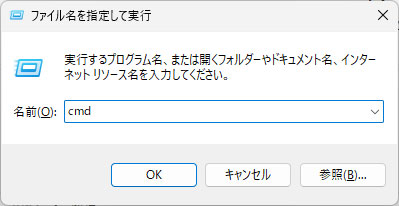
キーボードの 【 Windowsマーク 】 + 【 R 】 で 「ファイル名を指定して実行」ウィンドウが立ち上がります。
画面のように「 cmd 」と入力し、 キーボードの 【 Ctrl 】 + 【 Shift 】+ 【Enter】を押す。
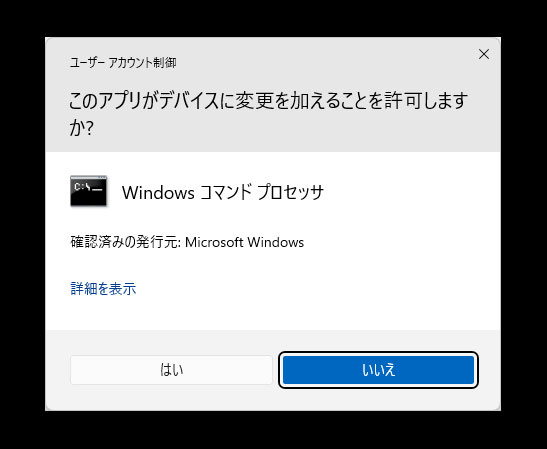
まっくらな画面の中に、画像のような「ユーザーアカウント制御」と記載されたウィンドウが出てくるので、
「はい」をクリックする。
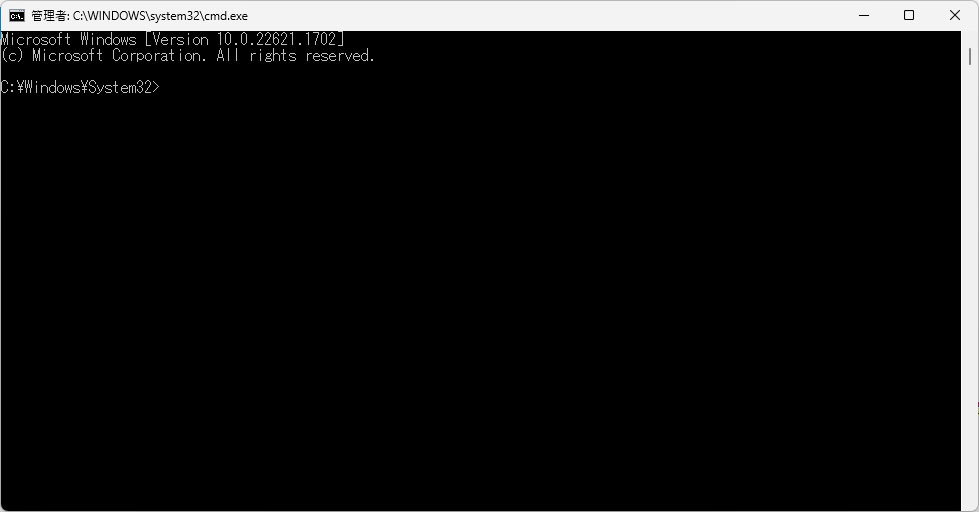
ウィンドウ左上のタイトルエリアに「管理者」と出ていれば、管理者モードでコマンドプロンプトの起動完了です。
オススメ記事

OBS バージョン30以上 セーフモードで起動しますか?を無効にする方法…
問題内容 Windows11とWindows10のOBSのバ…

Windows11 24H2以降で音声が聞こえない時の確認事項…
問題点 動画で、音声が聞こえる動画と、音声が聞こえない動画が…

Microsoft Office 格安品は購入してもいいの?…
はじめに 時々ですが、Microsoft Officeの格安…













ディスカッション
コメント一覧
まだ、コメントがありません